Cum se activează și se folosește modul Tablet în Windows 10

Tablet Mode în Windows 10 face ca sistemul de operare să fie mai potrivit pentru lucrul cu tablete sau dispozitive touch. Funcția Continuum permite ca Windows 10 să treacă fără probleme între modul Desktop și tabletă. Windows 10 când este în modul Tablet, este optimizat pentru a fi utilizat pentru tablete și dispozitive touch.
Tablet Mode în Windows 10
Pentru a activa modul Tablet, faceți clic pe pictograma Notificare din bara de activități și selectați Modul Tablet. Windows 10 va trece instantaneu de la Desktop la modul Tablet.

Odată ce acest lucru se întâmplă, veți observa imediat câteva lucruri:
- Aplicația dvs. activă va funcționa pe ecran complet.
- Veți vedea o schimbare în bara de activități. Aplicațiile deschise nu vor mai rămâne pe bara de activități.
- Veți vedea numai un buton Înapoi, o pictogramă de căutare și butonul Vizualizare sarcină.
- Pentru a vedea aplicațiile deschise, va trebui să faceți clic pe butonul Vizualizare sarcină sau să treceți prin intermediul acestora utilizând tastatura rapidă Alt + Tab.
- Veți observa că ecranul de pornire Windows 10 este acum activat.
- Puteți lansa aplicații noi și software desktop prin ecranul de pornire.
Pentru a schimba Setările modului tabletă, va trebui să deschideți aplicația Setări> Sistem> Mod tabelar.
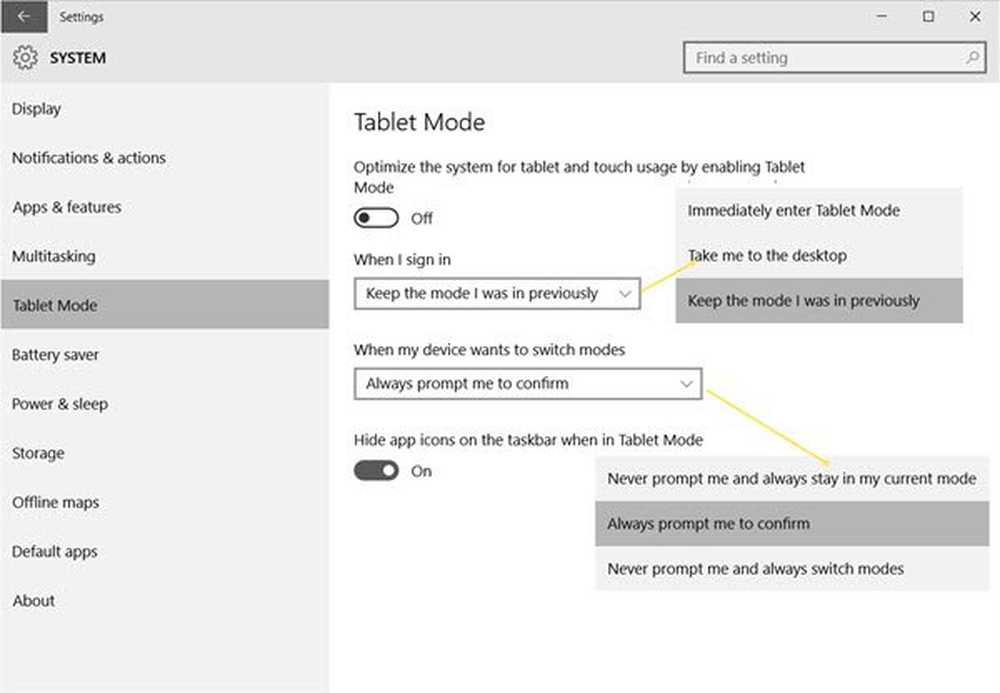
Aici veți vedea următoarele setări:
- Pornit sau Oprit din modul Tablet: Pe un computer desktop, opțiunea implicită va fi Dezactivată, în timp ce pe un Tablet, acesta va fi setat la Activat.
- Când mă conectez: Puteți seta computerul să: - Intrați imediat în modul Tablet, Du-mă la desktop sau Păstrați modul în care am fost anterior.
- Când dispozitivele mele doresc să schimbe modurile: Puteți selecta - Nu mă întreba niciodată și să rămân întotdeauna în modul curent, Întotdeauna mă anunță pentru a confirma sau Nu mă întreba niciodată și întotdeauna comută moduri.
- Ascundeți pictogramele aplicației pe bara de activități când sunteți în modul Tablet: Ați observat că Windows 10 ascunde pictogramele barei de activități când vă aflați în modul Tablet, dar dacă doriți să puteți dezactiva această setare. În caz contrar, trebuie să utilizați butonul Vizualizare activitate pentru a vedea pictogramele deschise.




